WordPress.com
Citește postările de pe toate site-urile pe care le urmărești (chiar și de pe cele care nu sunt pe WordPress.com), găsește noi lecturi excelente și ține evidența comentariilor și răspunsurilor tale într-un singur loc convenabil: WordPress.com Reader.
Tabloul cuprinsului
Începem
Căutarea și urmărirea blogurilor
Import/Export OPML
Liste
Tag-uri
Cartete de postări ale cititorului
Cartete de postări ale cititorului
Lector mobil
Blocarea site-urilor
Soluționarea problemelor
Vă veți fi direcționat automat către Reader după ce vă conectați la WordPress.com. Cititorul dvs. afișează postările de pe toate site-urile pe care le urmăriți în ordinea în care au fost publicate, cel mai recent conținut apărând în partea de sus. Veți vedea un rezumat al fiecărei postări, o imagine, dacă este disponibilă, și miniaturi ale oricăror alte imagini din postare. De acolo, puteți să apreciați, să comentați, să partajați sau să vizitați blogul.

Pentru a începe
Pentru a începe, conectați-vă la contul dumneavoastră WordPress.com. Veți fi direcționat automat către Reader, unde veți găsi cele mai recente postări de pe site-urile pe care le urmăriți, împreună cu alte instrumente pentru navigarea pe WordPress.com.

Reveniți la Reader în orice moment, făcând clic pe Reader în partea din stânga-sus a ecranului. Acesta va fi întotdeauna vizibil atât timp cât sunteți conectat la WordPress.com.
Cuprins
Căutarea și urmărirea blogurilor
În stânga, veți găsi câteva file care vă ajută să descoperiți lucruri minunate de citit:
Situri urmărite vă arată cele mai noi postări de pe site-urile pe care le urmăriți și este vizualizarea implicită a Reader. Aici, vă puteți gestiona preferințele pentru aceste site-uri – puteți alege să primiți postările noi prin e-mail, precum și în Reader.
Conversations vă permite să citiți și să răspundeți la toate conversațiile dvs. într-un singur loc. Postările WordPress pe care le-ați apreciat sau pe care le-ați comentat vor apărea atunci când acestea au comentarii noi. Puteți urmări sau anula urmărirea unei conversații în utilizând meniul elipsis (cele trei puncte din dreapta unui titlu) din reader.
Discover este un site de destinație care prezintă conținut notabil publicat cu WordPress, inclusiv selecții ale editorilor, site-uri recomandate și resurse.
Search vă permite să căutați postări și site-uri pe orice subiect, precum și vă sugerează lecturi excelente în funcție de activitatea dumneavoastră.
Puteți adăuga site-uri noi la secțiunea Followed Sites (Site-uri urmărite) din Reader făcând clic pe butonul Follow (Urmărește) din colțul din dreapta jos al oricărui blog WordPress.com. (Trebuie să fiți conectat pentru a-l vedea.)

De asemenea, puteți adăuga orice site non-WordPress.com cu un flux RSS la Reader făcând clic pe butonul Manage (Gestionare) de lângă Followed Sites (Site-uri urmărite). În partea de sus a acestei pagini, puteți introduce URL-ul oricărui site sau câțiva termeni de căutare.

Cuprins
Import/Export OPML
Din pagina Manage Followed Sites (Gestionare site-uri urmărite), puteți, de asemenea, să vă importați propriul flux folosind butonul Import și selectând fișierul OPML din selectorul de fișiere. OPML vă permite să legați abonamentele între diferite servicii și este un format standard, ca și HTML.
Pentru a vă exporta feed-ul în format OPML, trebuie doar să faceți clic pe butonul Export.

Aflați mai multe despre adăugarea și gestionarea blogurilor pe care le urmăriți.
Cuprins
Liste
Listele sunt momentan indisponibile, dar veți putea vedea în continuare toate listele pe care le-ați creat în trecut. Deși disponibilitatea este limitată în prezent, este posibil ca în viitor să readucem această funcție pentru toți utilizatorii. Lists vă permite să sortați blogurile pe care le urmăriți în grupuri. Puteți răsfoi listele dvs. pentru propria plăcere de lectură sau le puteți partaja cu lumea pentru ca alții să le descopere.

Pentru a crea o nouă listă, introduceți un nume în câmpul New List (Listă nouă) și faceți clic pe semnul plus. Acest lucru va crea lista dvs. și va deschide setările acesteia, unde puteți da listei o descriere și adăuga subiecte sau bloguri specifice:

Aflați mai multe despre crearea și gestionarea listelor.
Cuprins
Tags
În secțiunea Tags, puteți căuta toate site-urile WordPress.com în funcție de subiect. Faceți clic pe Tag-uri pentru a deschide lista de tag-uri pe care le urmăriți sau pentru a începe să urmăriți mai multe.

Pentru a citi cele mai recente postări pe un subiect, faceți clic pe Adăugare, apoi tastați tag-ul în caseta care apare și apăsați enter. Cititorul dvs. va încărca cele mai recente mesaje publicate cu tagul respectiv, iar tagul va fi adăugat la cititorul dvs. astfel încât să îl puteți găsi cu ușurință atunci când reveniți:

Puteți urmări oricâte taguri doriți. Când vă aflați în Reader, eticheta pe care o parcurgeți în prezent va fi evidențiată în albastru. Îndepărtați o etichetă din lista dvs. în orice moment făcând clic pe „X” din dreapta etichetei.
Aflați mai multe despre adăugarea de etichete la propriile dvs. postări și utilizarea eficientă a etichetelor.
Cuprins
Cărți de postare Reader
În funcție de conținutul postării dumneavoastră, Reader va utiliza automat una dintre următoarele cărți pentru a vă afișa postarea:
(Notă: Reader ia în considerare numai imaginile adăugate la conținutul propriu-zis al postării atunci când decide ce carte să utilizeze. Imaginile recomandate care nu sunt, de asemenea, adăugate la conținutul postării nu sunt luate în considerare.)
Standard
Dacă postarea dvs. conține cel puțin o imagine utilizabilă (350px+ lățime) și o cantitate rezonabilă de text (peste 100 de caractere), va fi afișat cardul standard. Cardul va afișa prima imagine din conținutul postării la dimensiunea unei miniaturi, împreună cu un extras din textul postării.

Text
Dacă postarea dvs. conține numai text, va fi afișat un extras de două rânduri.

Gallery
Posturile care conțin patru sau mai multe imagini utilizabile vor fi afișate folosind Gallery Card, care prezintă un rând de miniaturi de la primele patru imagini din postare, deasupra extrasului de postare.

Photo
Cartela Foto este utilizată pentru postările care conțin o imagine utilizabilă și mai puțin de 100 de caractere de text. Imaginea este afișată inițial decupată, dar puteți face clic pe imagine pentru a vizualiza imaginea completă fără a trece la vizualizarea unei singure postări.
Acest card nu afișează niciun text inclus în postare, dar afișează titlul postării suprapus pe imagine.

Video
Pentru o postare care conține un videoclip încorporat pe Youtube sau Vimeo, Reader va afișa o miniatură a videoclipului cu un buton de redare suprapus, împreună cu un extras din conținutul de text al postării.
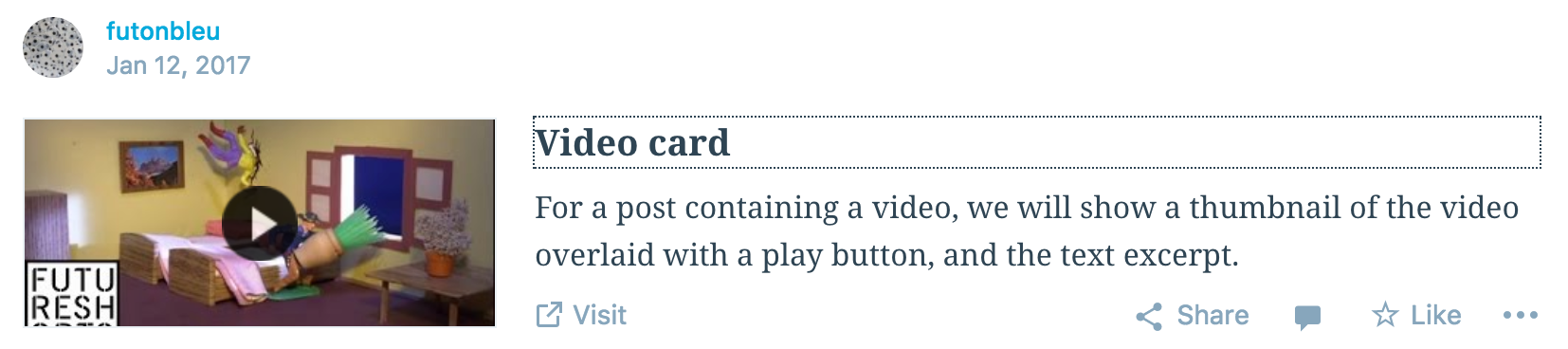
Cărți combinate
Pentru site-urile prolifice care publică mai multe postări pe zi, sau chiar pe oră, Reader va afișa postările folosind cărți combinate, cu condiția să nu fi fost publicate între timp postări de pe alte site-uri pe care le urmăriți.

Cuprins
Mobile Reader
De asemenea, puteți accesa Reader folosind aplicația WordPress pe un dispozitiv mobil Android sau iOS.
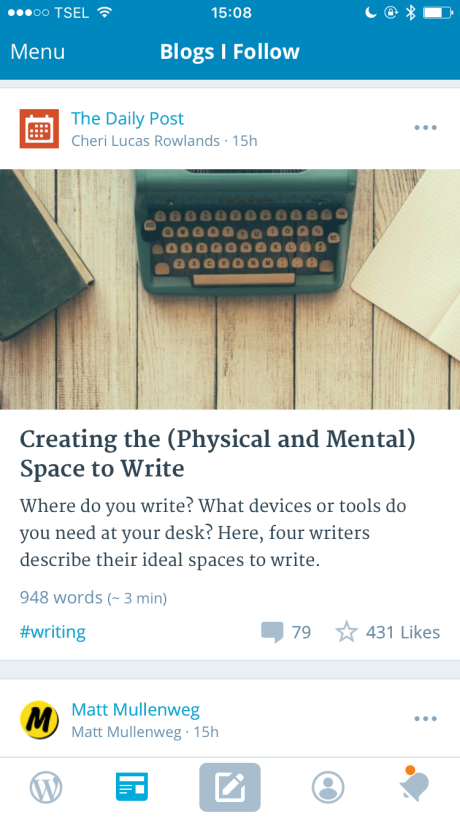
Cuprins
Blocarea site-urilor
Opțiunea de a bloca un site este oferită în meniul elipsei de pe postările din Reader:

Puteți vedea o listă a blocajelor actuale de site-uri (și puteți elimina blocurile existente) la:
https://wordpress.com/me/site-blocks
Table of Contents
Troubleshooting
De ce nu pot da like la o postare?
Dacă adăugați în Reader un blog care nu este găzduit la WordPress.com, nu veți vedea butonul Like (Îmi place), deoarece această funcție este specifică blogurilor WordPress.com.
Cum pot să nu mai primesc notificări prin e-mail pentru site-urile individuale pe care le urmăresc?
- Faceți clic pe Manage (Gestionare) lângă Followed Sites (Site-uri urmărite).
- Găsiți un site de pe care doriți să nu mai primiți notificări prin e-mail. Faceți clic pe săgeata din stânga pentru a deschide setările site-ului respectiv. Dezactivați setarea de lângă Emails for new posts.
Cum dezactivez abonamentele de e-mail pentru toate site-urile pe care le urmăresc?
- Click pe avatarul dvs. din dreapta sus pentru a vă accesa profilul.
- Click pe Notifications.
- Dați click pe Reader Subscriptions în meniul de sus.
- Derulați în jos și bifați căsuța de lângă Block all email updates from blogs you’re following on WordPress.com.
- Click Save Notification Settings.
De ce nu apar postările mele pe paginile Reader tag?
- Pentru a apărea pe paginile Reader tag, site-ul dvs. trebuie să fie public și să poată fi indexat de motoarele de căutare. Puteți verifica setările de vizibilitate a site-ului în Site-ul meu → Setări → General.
- Asigurați-vă că vizualizați limba corectă în Reader.
De ce nu mi se afișează fotografia?
Imaginile trebuie să aibă o lățime de peste 350 de pixeli pentru a fi utilizabile. Dacă imaginea din postare are mai puțin de 350 de pixeli, aceasta va fi sărită.
Planuri și prețuri variate
-
Gratuit
Cel mai bun pentru studenți
-
Personal
Cel mai bun pentru pasionați
.
-
Premium
Cel mai bun pentru freelanceri
-
Business
Cel mai bun pentru întreprinderile mici
Alegeți un plan
.